Crear tipos de publicaciones personalizadas de WordPress usando un complemento
Publicado: 2020-12-15¿Alguna vez has oído hablar de los tipos de publicaciones personalizadas de WordPress pero no estás seguro de cuáles son? O tal vez hayas oído hablar de los tipos de publicaciones personalizadas, pero no sabes cómo usarlos en WordPress. En esta serie de artículos, vamos a eliminar el misterio que rodea a los tipos de publicaciones personalizadas de WordPress y, al hacerlo, explicaremos cómo puede aprovecharlas en una amplia variedad de formas en su sitio web.
En este artículo inicial sobre los tipos de publicaciones personalizadas de WordPress, explicaremos qué son y luego pasaremos a mostrarle cómo puede crear sus propios tipos de publicaciones personalizadas utilizando un complemento popular. ¡Vámonos!
¿Qué son los tipos de publicaciones personalizadas de WordPress?
Si alguna vez ha creado un sitio web con WordPress, probablemente sabrá que los elementos centrales de cualquier sitio web de WordPress están compuestos por contenido en forma de páginas y publicaciones. Todos estos reciben la etiqueta 'publicaciones' y se almacenan en la tabla wp_posts de su base de datos. Además, otros elementos como los archivos adjuntos, las revisiones y los menús de navegación también se mencionan con la etiqueta 'publicaciones' que también se almacena en la tabla wp_posts de su base de datos. La forma en que se distinguen estos elementos es llevando un valor de tipo de publicación diferente en la columna post_type de la tabla wp_posts . Una publicación simple tiene un post_type de tipo de publicación 'publicación', una página es de tipo 'página', una imagen es de tipo 'archivo adjunto' y así sucesivamente.
La creación de su propio tipo de publicación solía implicar una codificación extensa con una serie de trucos necesarios para lograr el resultado deseado. Sin embargo, las cosas han avanzado mucho en poco tiempo y, desde WordPress 2.9, se ha vuelto cada vez más fácil crear tipos de publicaciones personalizadas que le permiten aprovechar al máximo WordPress como un CMS con todas las funciones.
¿Cuándo necesita un tipo de publicación personalizada?
Existen innumerables razones por las que es posible que desee crear un nuevo tipo de publicación personalizada. En pocas palabras, si no puede mostrar el contenido de la manera que desea en su sitio web porque los tipos de publicación predeterminados (páginas y publicaciones) no incluyen las funciones requeridas, entonces un tipo de publicación personalizado podría ser la respuesta.
Por ejemplo, podría estar ejecutando un sitio web de reseñas de libros. Si bien hay muchas cosas que puede lograr con los tipos de publicación predeterminados (páginas y publicaciones), no le darán ningún control detallado sobre este tipo específico de contenido. Con los tipos de publicaciones personalizadas, puede agregar funciones que pueden ayudar a los usuarios de su sitio web a navegar por el contenido, como agregar calificaciones y hacer que se pueda buscar por autor, etc. Esto es mejor que tratar de "forzar" la publicación y las páginas estándar en WordPress para que se ajusten a sus requisitos únicos.
A los efectos de esta serie de artículos, vamos a imaginar que queremos crear una sección de "recetas de comida" en un sitio web. Vamos a segregar el contenido de recetas del resto del contenido de nuestro sitio web mediante la introducción de un tipo de publicación personalizada cpt-recipes . Los métodos que veremos se pueden aplicar a una amplia gama de otros tipos de publicaciones personalizadas y, por supuesto, puede elegir los elementos que funcionarán para el tipo de publicación personalizada de su sitio web específico.
Cree el tipo de publicación personalizada usando un complemento
Codificar un tipo de publicación personalizado a mano es perfectamente posible (lo revisaremos en artículos posteriores), pero si prefiere no involucrarse con el código, una excelente solución para usar es el complemento Custom Post Type UI de WebDevStudios.
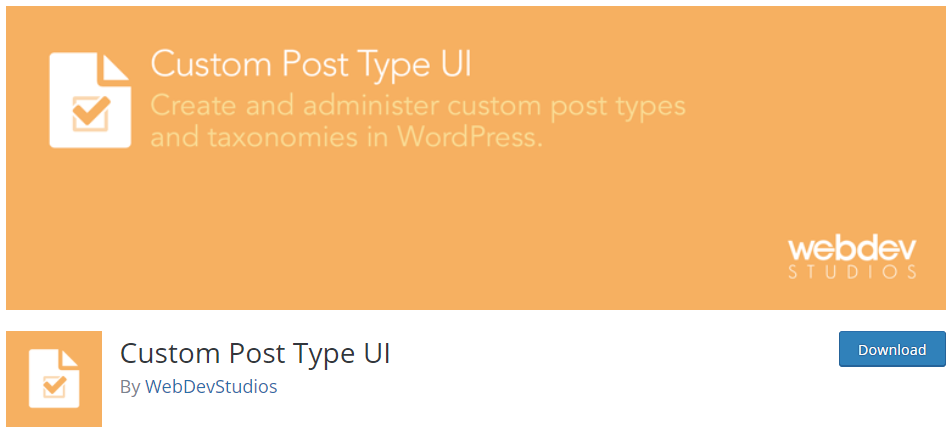
Este complemento le permite registrarse rápidamente (es decir, crear) y administrar tipos de publicaciones y taxonomías personalizadas para su sitio web con una interfaz funcional fácil de usar. Después de instalar y activar, puede ver la lista completa de opciones disponibles en el elemento de menú 'CPT UI' que aparecerá en el menú de administración.
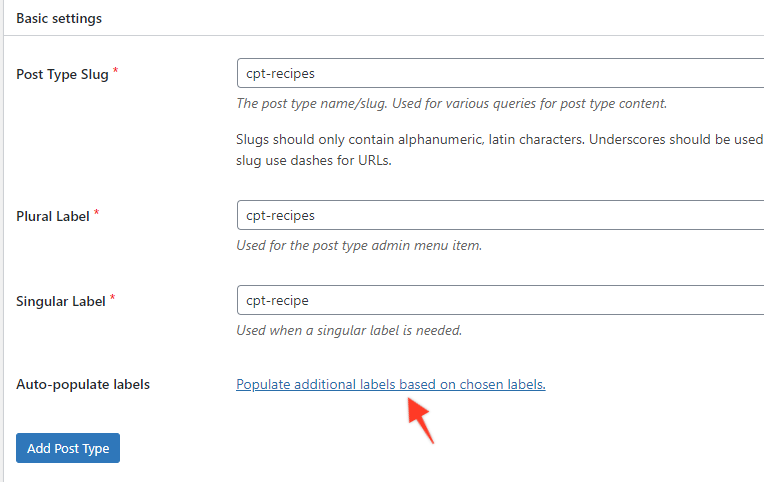
Para comenzar a crear su tipo de publicación personalizada, haga clic en la pestaña 'Agregar nuevo tipo de publicación'. Ahora, complete el Post Type Slug, Plural Label y Singular Label (como se muestra arriba). Haga clic en 'Agregar tipo de publicación y ¡listo!
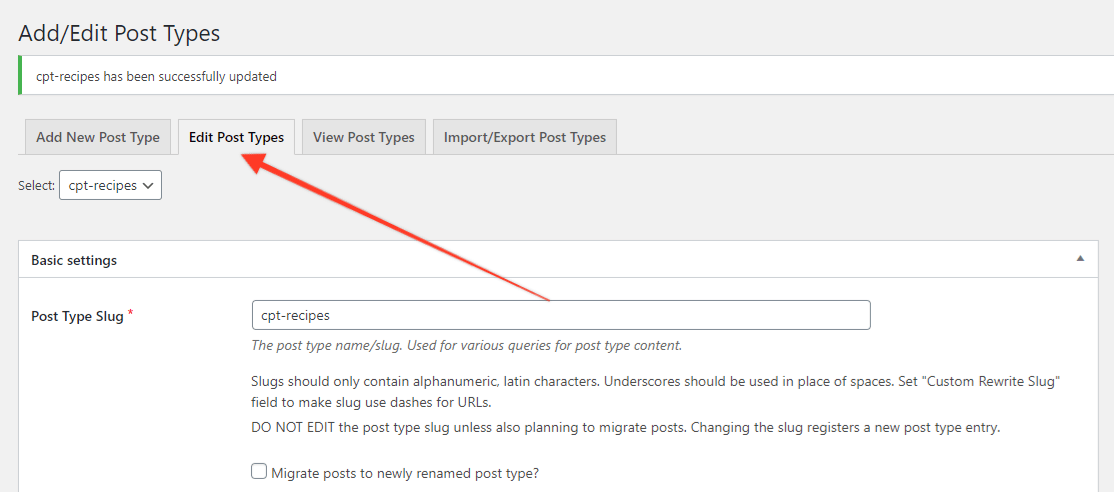
Una vez que haya hecho esto, busque su nueva publicación personalizada haciendo clic en la pestaña 'Editar tipos de publicación'. En la sección Configuración básica, verá una sección de 'Etiquetas adicionales' donde puede agregar una variedad de etiquetas adicionales para su tipo de publicación personalizada. Hay MUCHOS campos para completar, pero afortunadamente el complemento tiene una función útil de 'Relleno automático' (nuevamente, se muestra arriba). Haga clic aquí y una gran parte del trabajo se hará por usted. Por supuesto, eres libre de modificarlos si lo necesitas.
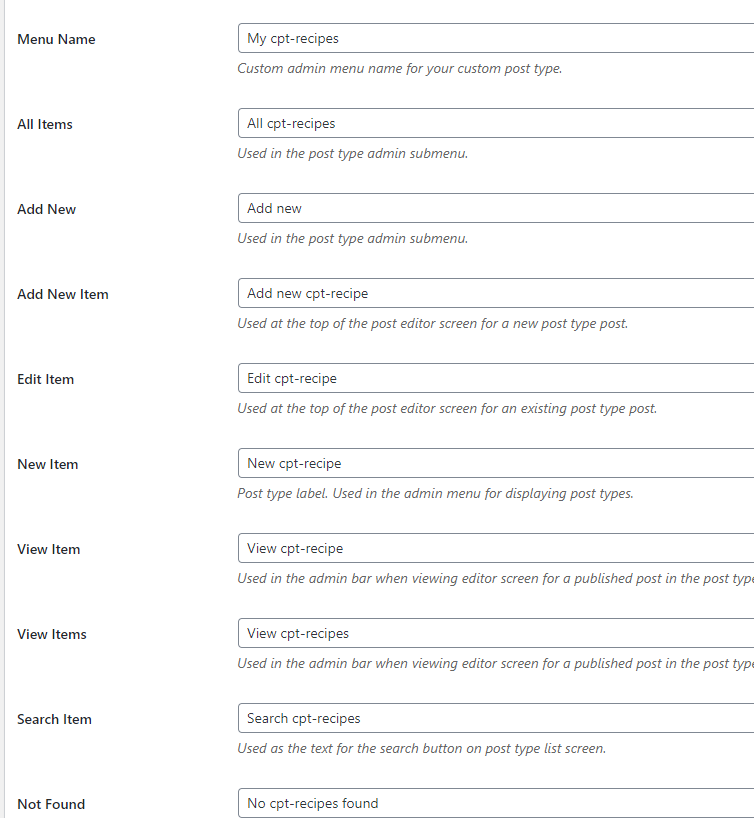
El complemento de interfaz de usuario Custom Post Type contiene todos los parámetros de la función register_post_type() que se describen en la documentación oficial de WordPress. Estos son necesarios para que su tipo de publicación personalizada funcione correctamente. Las etiquetas útiles debajo de cada campo explican para qué sirve cada elemento.
Nota: si desea crear publicaciones con una estructura jerárquica, cambie la opción 'Jerárquica' a 'verdadero'. Sin embargo, esto solo no es suficiente. Deberá dirigirse a la sección "Apoyos" (desplácese hacia abajo hasta la parte inferior de la página de configuración del tipo de publicación en la que se encuentra) y marque la casilla de verificación "Atributos de la página". Esto significa que la opción 'Principal' se heredará de la estructura de la página.
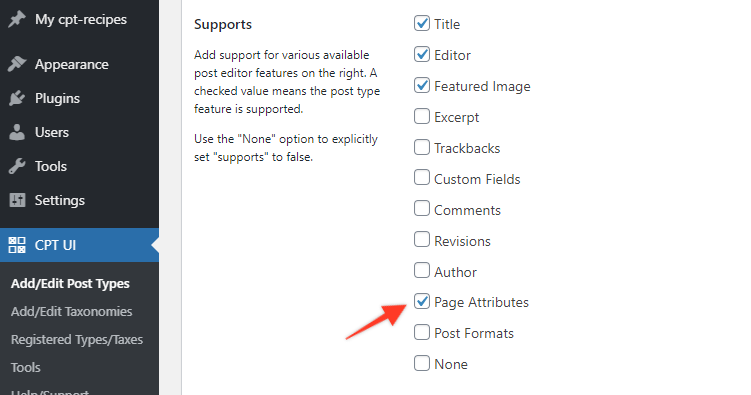
Una vez que haya actualizado las etiquetas y la configuración de su nueva publicación personalizada, asegúrese de presionar "Guardar tipo de publicación" para guardar los cambios. Ahora está listo para agregar contenido a su nuevo tipo de publicación. Puede regresar y editar el tipo de publicación creada en cualquier momento en la pestaña 'Editar tipos de publicación' si es necesario.
Opciones adicionales
Hay bastantes opciones con las que puede jugar, incluidas cosas como personalizar la nueva posición del menú de tipos de publicaciones personalizadas y el ícono asociado. Para cambiar la posición del menú, por ejemplo, debe ingresar un número en el campo 'Posición del menú'. Echa un vistazo a las opciones posibles a continuación:
0: en la parte superior
5: debajo de las publicaciones
10: debajo de los medios
15: debajo de los enlaces
20: debajo de las páginas
25: debajo de los comentarios
60: debajo del primer espacio en el menú
65: debajo de los complementos
70: debajo de los usuarios
75 : abajo Herramientas
80: debajo de la configuración
100: debajo del segundo espacio en el menú


También puede cambiar el ícono del menú cargando el suyo propio en la Biblioteca de medios o agregando el nombre de la clase de un ícono oficial de Dashicon proporcionado por WordPress. Puedes ver los iconos disponibles aquí
Adición de taxonomías
Uno de los beneficios clave de usar un tipo de publicación personalizada es la capacidad de controlar mejor cómo se ordenan los datos. Un buen punto de partida para esto es agregar taxonomías personalizadas. Echemos un vistazo a cómo podemos agregar taxonomías personalizadas que nos permitirán agrupar recetas en categorías de nuestra elección.
Para comenzar, haga clic en 'Agregar/Editar taxonomías' en el submenú de la interfaz de usuario de CPT. Luego, agregue una nueva Taxonomy Slug, Plural Label y Singular label y (importantemente) seleccione el Tipo de publicación con el que desea asociar esta nueva taxonomía. En nuestro caso, este será nuestro tipo de publicación cpt-recipes .
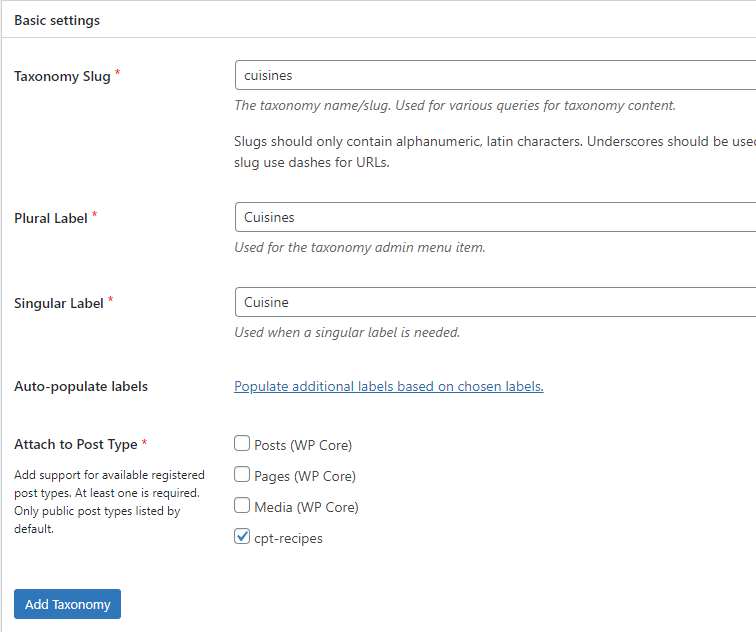
Haga clic en el botón 'Agregar taxonomía' y listo. Dirígete a tu tipo de publicación personalizada y verás un nuevo elemento (en nuestro caso, 'Cuisines') en el submenú. Haga clic aquí y ahora puede agregar sus propias categorías de 'Cocina'.

A veces puede ser difícil hacer un seguimiento de qué es qué cuando se configuran nuevos (o múltiples) tipos de publicaciones personalizadas. Afortunadamente, el complemento CPT UI proporciona una tabla de resumen muy útil que se puede encontrar en CPT UI > Tipos/Impuestos registrados, donde puede ver todos los tipos de publicaciones personalizadas que ha creado junto con las taxonomías asociadas y otra información útil.
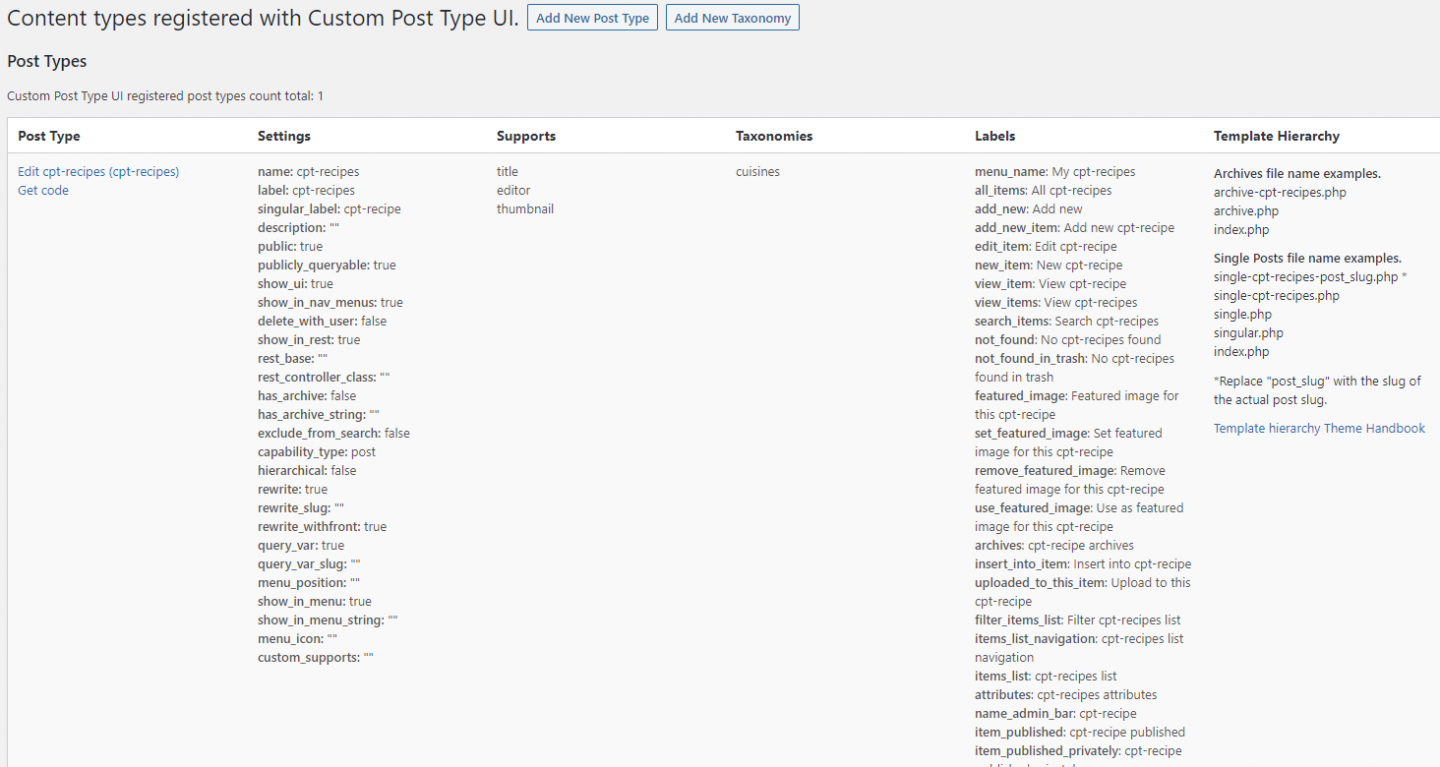
Mostrar su contenido de tipo de publicación personalizado en la interfaz
Antes de probar su nuevo tipo de publicación personalizada, es mejor agregar algo de contenido (de lo contrario, ¡será mucho más difícil ver qué está pasando!). En nuestro caso, esto significa agregar algunas categorías relacionadas con la cocina y algunas publicaciones de recetas.
Si se dirige al menú 'Menús' desde su área de administración, verá que su nuevo tipo de publicación personalizada aparece junto con su nueva categoría.
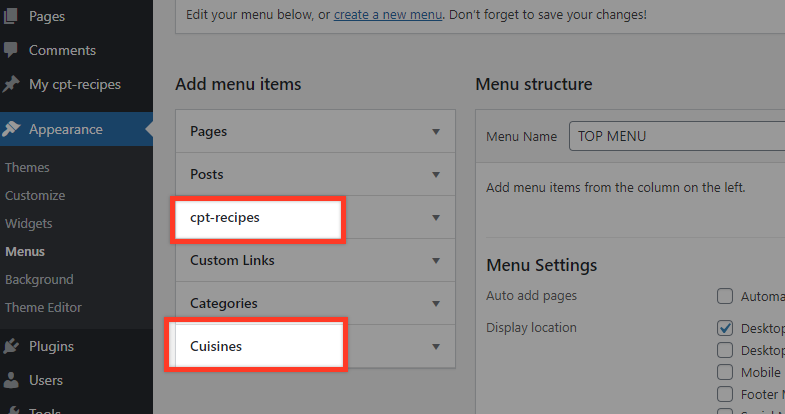
En otras palabras, ya estamos listos para mostrar una sola página de recetas o una vista de todas las recetas bajo la misma taxonomía de cocina.
¿Qué tal mostrar un archivo con todas las recetas? Para lograr eso, vuelva a la configuración de tipo de publicación personalizada y asegúrese de que las opciones relacionadas estén configuradas correctamente como se muestra en la imagen a continuación.
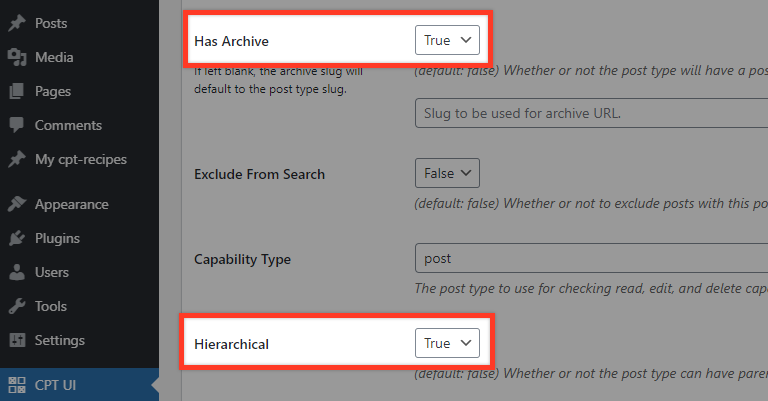
Ahora está listo para agregar el elemento de menú para la vista de archivo. Vaya a la estructura del menú y cree un enlace personalizado:
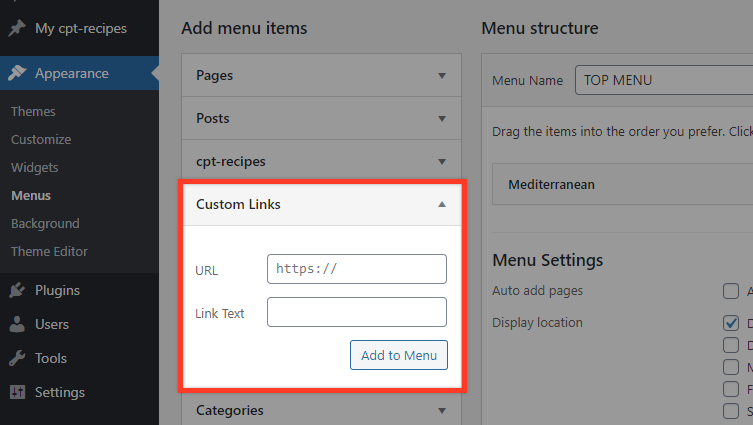
El texto del enlace podría ser "Recetas". Para la URL, si sus enlaces permanentes están establecidos en 'Normal', entonces debe usar "/?post_type=YOURPOSTTYPENAME", que en nuestro caso es 'cpt-recipes'. Si se establece en 'Nombre de la publicación', la URL de su enlace debe ser “/cpt-recipes”.
Agregue el elemento del menú, vaya a su sitio web y haga clic en el enlace del menú 'Recetas' (en nuestro ejemplo). Ahora debería ver todas las publicaciones de recetas en una vista de archivo.
Hay muchas maneras de ver sus nuevos tipos de publicaciones personalizadas. Cada tipo de publicación personalizada está completamente integrada en su sitio web de WordPress de la misma manera que las 'publicaciones' y las 'páginas' predeterminadas. Como tal, puede tratar cualquier tipo de publicación personalizada de la misma manera que lo haría con una publicación o página.
Tipos de publicaciones y widgets personalizados
De manera frustrante, los tipos de publicaciones personalizadas no se agregan a los widgets de WordPress. Una buena manera de superar esto es usar un complemento de widget de publicación como Ultimate Posts Widget.
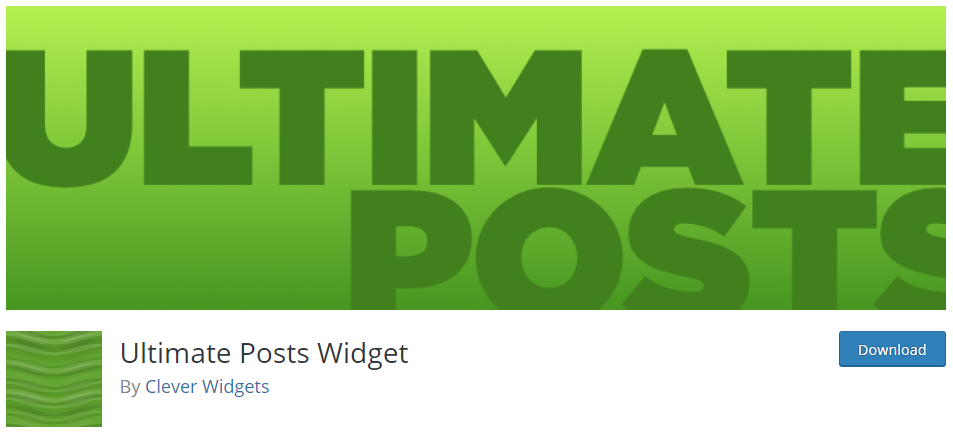
Una vez que el complemento esté instalado y activado, un nuevo widget estará disponible en el área Apariencia > Widgets llamado 'Publicaciones definitivas'. Si lo agrega a una posición (por ejemplo, el área de pie de página), podrá configurarlo a través de una variedad de opciones proporcionadas por el complemento.
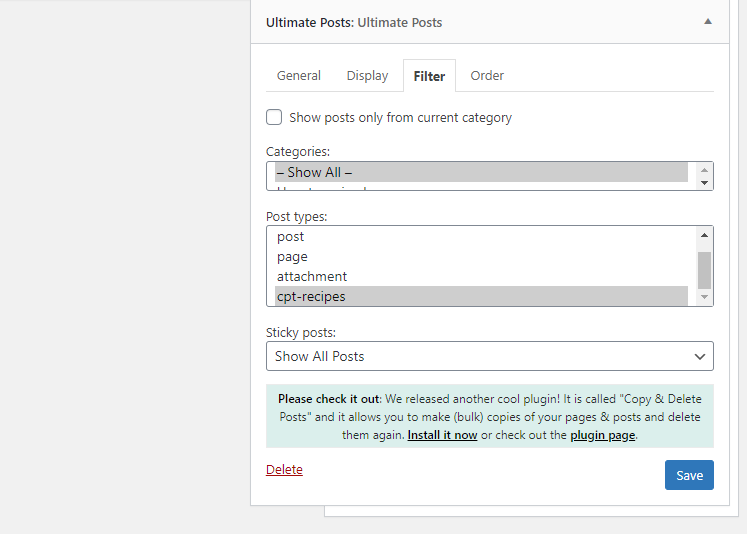
Para mostrar sus publicaciones personalizadas, diríjase a la pestaña Filtro, donde podrá elegir el tipo de publicación que creó. Luego puede modificar cómo se muestra esto en la pestaña Mostrar como lo haría con cualquier otro tipo de publicación.
Guarde su configuración y luego diríjase a la parte frontal de su sitio web para ver cómo se ven las cosas.
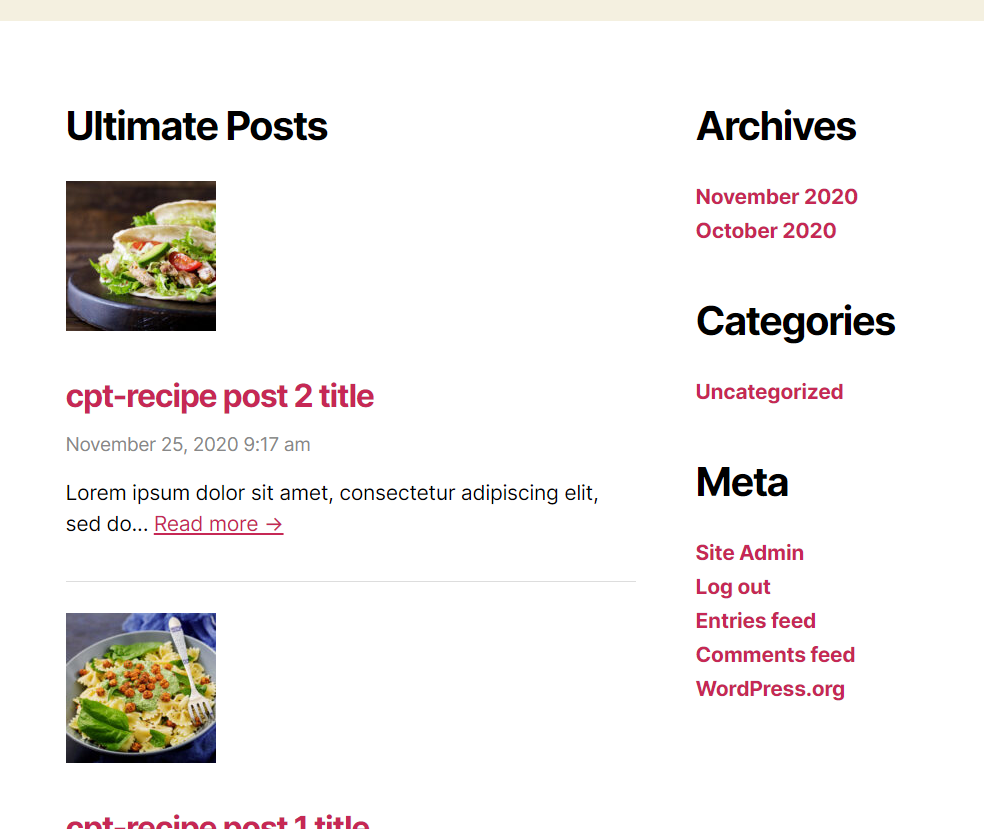
Otras lecturas
Crear tipos de publicaciones personalizadas de WordPress manualmente
Tipos de publicaciones personalizadas de WordPress: llevándolo más lejos
¡Cree tipos de publicaciones personalizadas de WordPress usando su propio complemento!
Conclusión
Los tipos de publicaciones personalizadas son una de las características principales que ayudaron a impulsar a WordPress a convertirse en el sistema de administración de contenido más popular disponible en la actualidad. La capacidad de mostrar diferentes tipos de contenido es de gran ayuda y le permite crear un sitio web verdaderamente personalizado para sus necesidades. El complemento CPT UI ofrece una manera increíblemente fácil de crear tipos de publicaciones personalizadas. Es realmente un proceso rápido, por lo que si siempre ha querido crear un tipo de publicación personalizado pero no sabe cómo, esperamos que este artículo le haya proporcionado la información que necesita para darle un giro.
Y si se siente aventurero y desea codificar manualmente sus propios tipos de publicaciones personalizadas, consulte nuestro artículo 'Crear tipos de publicaciones personalizadas de WordPress manualmente' para descubrir cómo hacerlo.
